Total Uninstall – специальная программа для продвинутых пользователей, которым мало встроенной утилиты «Программы и компоненты» для удаления установленных программ.
Установленные приложения
Программа имеет встроенный монитор по отслеживанию активных установок и систему оповещения, хранит информацию о всех программах и сделанных ими записях на файловой системе и в системном реестре.
Windows Apps
Если вы удалите какую либо программу по ошибке, Total Uninstall поможет вернуть её из резервной копии, со всеми настройками.
Для продвинутых пользователей, программа создаёт снимки системы до установки и после, и после показывает все значения в файлах и реестре, которые были изменены и/или добавлены новые.
Менеджер автозагрузки
Программа не перегружена лишними модулями и возможностями, всё самое необходимое, хорошо писать о ней можно много и долго, но лучше всего запустить и попробовать.
Основные возможности вынес в отдельный список
- Удаление установленных программ и стандартных приложений Windows;
- Анализирует существующие установки и создаёт журнал изменений;
- Отслеживает установки новых программ, изменения в реестре и файлах;
- Добавление программ в список «Установленные программы, для анализа и удаления»;
- Удаление под чистую отслеживаемых программ;
- Модуль сборщик мусора;
- Инструмент для контроля за автозапуском программ — Autorun менеджер;
- Программа позволяет переносить установленные программы с одного компьютера, на другой;
- Экспорт установленных и отслеживающих программ в специальный список;
- Резервная копия удалённых программ;
- Восстановление удалённых программ с резервной копии;
- Экспорт и импорт системного реестра;
- Экспорт выявленных изменений;
- Группировка программ и мощный поиск по ключевым словам;
- Монитор с оповещением о запуске установочных программ;
- Создание снимков системы и сравнение нескольких копий;
- Пользовательские профили для анализа, сканирования, сравнения, удаления и чистки;
- Запуск в виртуальной среде.
Главное, где взять
Скачать программу можно либо с сайта разработчика , либо с яндекс диска . На яндекс диске, программа портейбл. Есть пробный период, потрейбл версия не обновляется, но работает без вопросов, если нужны обновления и поддержка, нужно купить лицензию на сайте разработчика.
Total Uninstall — Program to uninstall programs.
Правильное удаление установленных программ и стандартных приложений Windows
пс
Из бесплатных и не уступающих по возможностям, могу посоветовать BCUninstaller , качаем как всегда с софт блога https://blogosoft.com/37458 . Программа абсолютно бесплатна, и может работать в портативном режиме.
Ещё можно попробовать Ashampoo Uninstaller , но для получения бесплатной лицензии, необходимо зарегистрироваться на сайте разработчика и получить ключ активации. Скачать всё на том же софт блоге https://blogosoft.com/70266
Total Uninstall.удаление программ
ппс
Ребята, многие пользователи не доверяют нашему софт блогу, это опасение беспочвенно, все программы проходят через автора -с вирусами и способные навредить системе программы, в блог не добавляются, ссылки практически всегда есть на сайт разработчика и дублируются на яндекс диске (на яндекс диске, все файлы проходят антивирусную проверку!).
Источник: dzen.ru
Как полностью удалить программу и все следы с помощью Total Uninstall + Everything


Подписчики нашего Youtube канала подсказали интересное решение для тотального удаления программ на компьютере с ОС Windows. Достаточно использовать бесплатное приложение Total Uninstall, а для контрольной проверки — утилиту Everything. Как это работает — узнаете из данной инструкции.
100% эффективность очистки
- Total Uninstall — основной «ингредиент» для анализа и полного удаления ПО;
- Everything — поможет найти остаточные файлы и папки.
Рекомендуем предварительно посмотреть видео инструкцию, в которой детально показан весь алгоритм:
- Запускаем Total Uninstall, дожидаемся загрузки перечня установленных на компьютере программ;
- Находим ненужный софт (есть строка поиска), кликаем по нему левой кнопкой мыши для выделения;
- Нажимаем на кнопку «Анализ» — «Глубокий», после завершения процедуры — «Удалить»:

- На следующем этапе выбираем профиль «Пакетный режим» и запускаем деинсталляцию;
- Будет предложено создать резервную копию программы — можно «Пропустить»;
- Стартует стандартное удаление, а после его завершения осуществляется поиск следов — папок, файлов и записей в реестре:

Кстати, с помощью Total Uninstall также реально избавляться от встроенных приложений Windows 10, управлять автозагрузкой, чистить временные файлы, отслеживать поведение новых программ в момент их установки.
Теперь запускаем Everything и в форме поиска вводим название софта, который только что удалили:

Анализируем результаты — могут отображаться и нужные вам файлы. Зажимаем Ctrl на клавиатуре и кликаем по объектам, от которых хотим избавиться. Совершаем удаление клавишей Del .
Может инструкция получилась и сложная, но на самом деле — всё предельно просто! Если остались вопросы — задавайте их в комментариях.
Полезный контент:
- Как создать текстовый документ в Windows 10 — все способы и решение проблем
- Как пользоваться утилитой Mem Reduct для быстрого освобождения ОЗУ Windows 7 8 10
- ТОП-7: Лучшие программы для дефрагментации и ускорения Windows
- Как отключить антивирус Avast на время, удалить полностью на компьютере с Windows
- Как удалить папку Windows Old в Виндовс 10
Источник: it-tehnik.ru
Программа для полного удаления программ — Total Uninstall 6.22.0
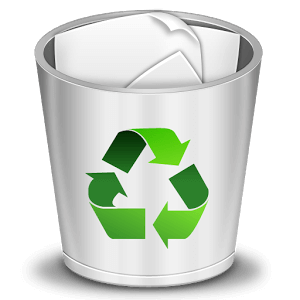
Со временем на компьютеры под управлением Windows устанавливается изрядное количество приложений, некоторые из них могут быть впоследствии удалены. К сожалению, если удалять софт стандартными средствами Windows, т.е. через панель управления, то на компьютере все равно останутся связанные с ним файлы. Чтобы не копить у себя на компьютере такие файлы и удалять программы полностью, и был создан такой инструмент, как Total Uninstall.
Тотал Унинстал представят собой комплексное программное решение, специализирующееся по полному удалению программ. При необходимости, Total Uninstall может удалять ПО не через деинсталлятор, а собственными силами, что позволяет работать с приложениями, в удалении которых вам было отказано.
Удаление установленных программ
Total Uninstall эффективно справляется с удалением любого софта. Если тот или иной продукт не хочет удаляться стандартным способом, то в ход идет принудительное удаление.

Отображение изменений, внесенных программой
Щелкните один раз мышью по любому приложению, и в правой области отобразятся все изменения, внесенные им. Если вам требуется удалить эти изменения, Total Uninstall легко с ними справится.
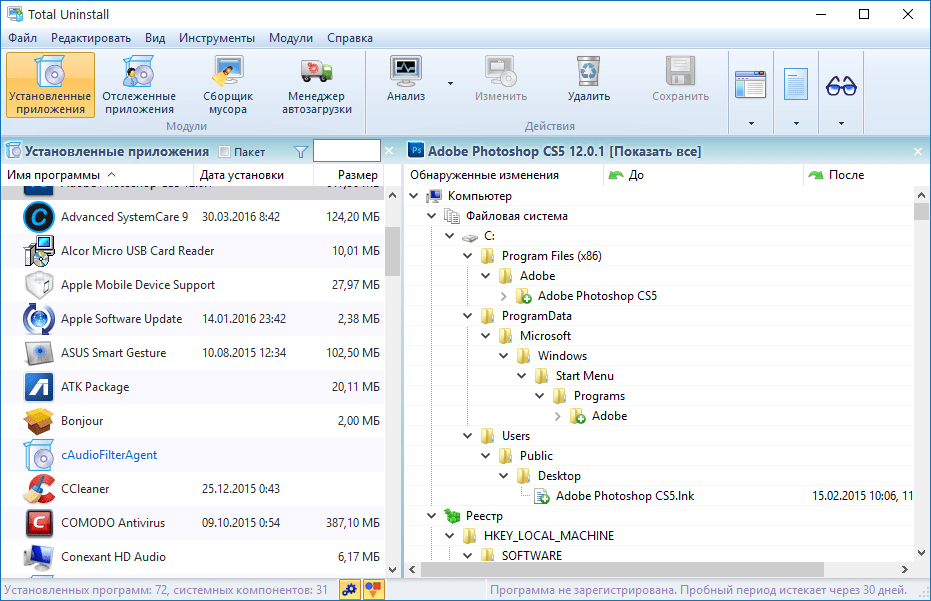
Отслеживание приложений
Отдельный раздел Тотал Унинстал позволяет отслеживать изменения на компьютере, которые вносит новая установленная программа.
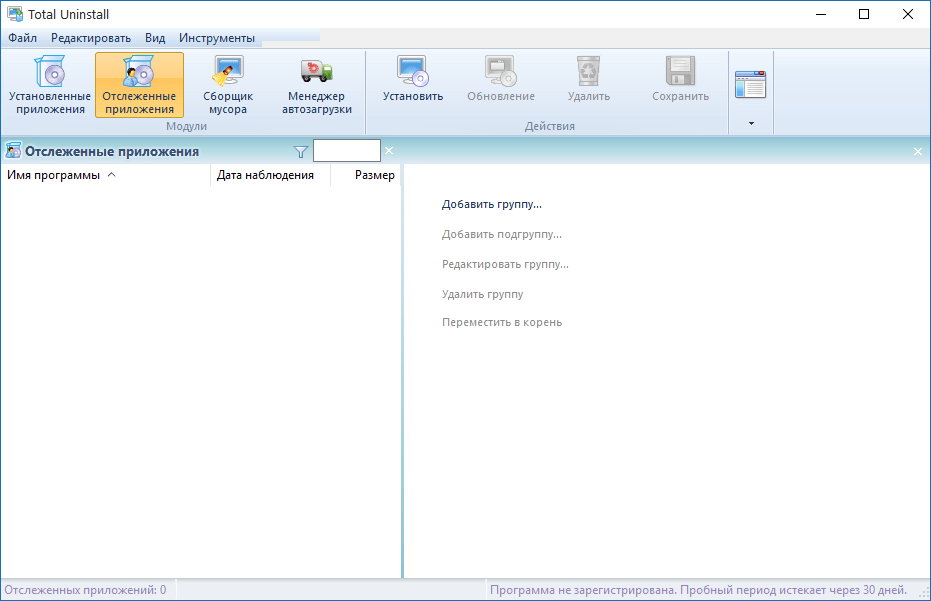
Сканирование реестра и файловой системы
Программа позволяет отсканировать систему на наличие так называемого мусора, который не несет в себе никакой необходимости, но при этом занимает место на компьютере, а также снижает его производительность.
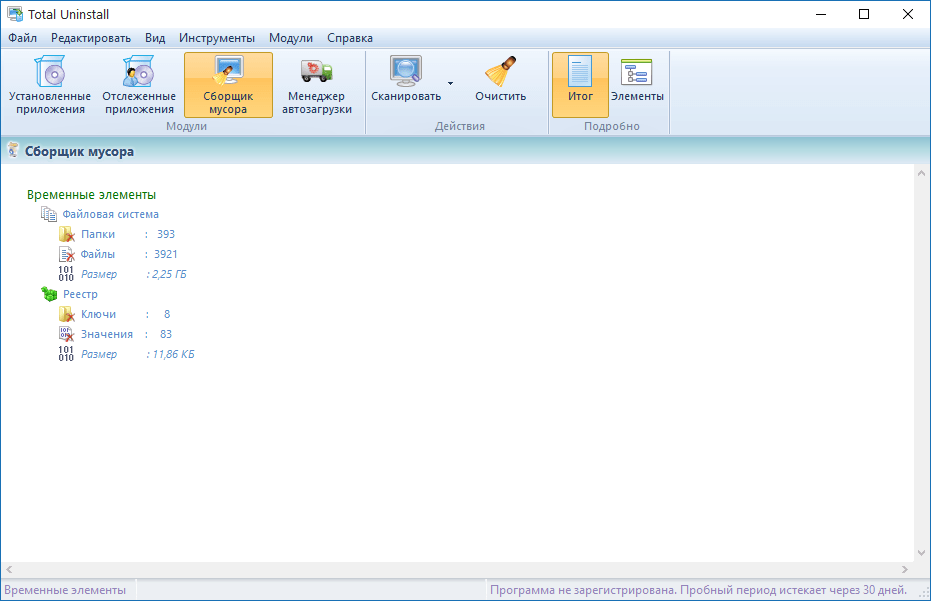
Менеджер автозагрузки
Total Uninstall позволяет просматривать список приложений, помещенных в автозагрузку, а также работающих в данный момент. Уберите из автозагрузки лишние продукты, чтобы увеличить скорость работы компьютера.

Пакетная деинсталляция
Поставьте галочку около пункта «Пакет» и отметьте все то, что требуется удалить. Тотал Унинстал позволит выполнить удаление сразу, не тратя времени на выбор каждого отдельного приложения.

Достоинства Total Uninstall:
1. Приятный интерфейс с поддержкой русского языка;
2. Возможность принудительного удаления программ;
3. Работа с процессами и автозагрузкой.
Недостатки Total Uninstall:
1. Распространяется платно, но у пользователя имеется 30 дней тестового использования для того, чтобы оценить возможности программы.
Total Uninstall представляет собой очень простое и удобное решение для удаления с компьютера лишних приложений. Этот инструмент станет отличной заменой стандартному деинсталлятору Windows, т.к. позволяет удалять софт полностью, не оставляя ни единого следа о его пребывании на компьютере.
Источник: lumpics.ru